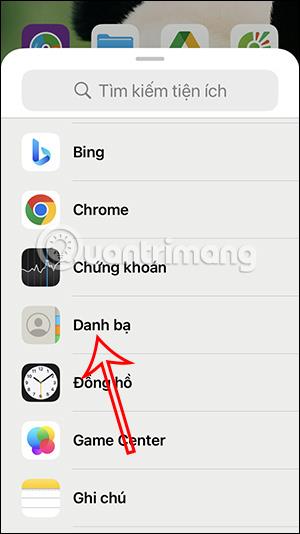iPhone styður þig til að búa til græjur með mismunandi forritum svo þú getir notað þær beint á skjánum. Og við getum búið til tengiliðagræju á iPhone svo við getum hringt eða sent skilaboð til viðkomandi án þess að opna tengiliðina á iPhone. Þannig að þú getur hringt á iPhone skjánum án þess að opna tengiliðina þína. Við getum bætt við mörgum símanúmerum á iPhone til að hafa samband við ef þess er óskað. Greinin hér að neðan mun leiða þig til að búa til símanúmersgræju á iPhone.
Leiðbeiningar til að búa til símanúmeragræju á iPhone
Skref 1:
Í viðmótinu á iPhone þínum skaltu halda skjánum inni . Smelltu síðan á plús táknið hægra megin á skjánum. Sýndu forrit til að búa til græjur, smelltu á Tengiliðir til að búa til græjur á iPhone.


Skref 2:
Nú sýnir símanúmer græju valkostina, þú getur valið 1 tengiliðanúmer eða mörg númer sem þú vilt. Sjálfgefið er að iPhone velur fyrsta tengiliðinn í símaskránni til að birta. Þú velur skjágerðina og smellir svo á Bæta við græju til að bæta því við skjáinn á iPhone. Brátt muntu sjá þetta tengiliðanúmer birt á skjánum.

Skref 3:
Haltu inni tengiliðagræjunni og veldu Breyta græju á listanum sem birtist. Hér getur þú breytt tengiliðunum sem þú vilt birta á iPhone skjánum.
Þú smellir á tengiliðinn sem þú vilt breyta og strax mun búnaðurinn breytast í tengiliðinn sem þú vilt.


Skref 4:
Þegar þú smellir á þessa græju mun hún birta tengiliðaupplýsingar og skilaboðavalkosti eins og þegar við smellum á það tengiliðanúmer úr tengiliðaforritinu í símanum.